Windows有内置的磁盘碎片整理和磁盘清理工具,Ubuntu不像Windows那样能立即清楚地显示如何释放磁盘空间。本文分享了5个超级简单的方法清理Ubuntu系统的缓存和垃圾,以获得更多磁盘空间。
1.清理APT缓存(并定期进行)
默认情况下,Ubuntu会将下载并安装的所有更新保留在磁盘上的缓存中,以防万一您再次需要它。
如果您定期添加和删除应用程序,发现自己需要重新配置/重新安装特定的软件包或连接不畅,这将非常有用。
但另一方面是,apt软件包缓存可以迅速膨胀到数百MB。此命令告诉您apt缓存有多大:
du -sh /var/cache/apt/archives要在Ubuntu上清理apt缓存,只需运行以下命令。
sudo apt cleanapt clean命令将删除保留在apt缓存中的所有软件包,而不考虑其年龄或需求。如果您的连接速度较慢,处于上限或断断续续,则可能需要考虑跳过此步骤。
2.删除旧内核(如果不再需要)
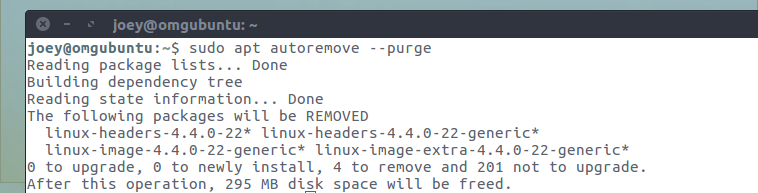
您要谨慎地执行这一步骤。
老实说,可以选择启动内核非常方便,尤其是当您发现使用最新版本的内核出现问题时,尤其如此。
除非您陷入持续的硬件困境,否则几乎不需要ho积内核。
在Ubuntu中删除旧内核很容易。您可以使用以下命令从命令行执行此操作:
sudo apt autoremove --purge请注意,此命令将仅删除不再需要的内核以及已通过系统更新从Ubuntu存档安装的b)内核。如果您手动安装内核或通过第三方PPA安装内核,则需要动手。
3.卸载您从未使用过的应用程序和游戏
您可能安装了一些从未使用过的应用程序。如果不经常使用或者几乎没有用过,那么就删除掉。
要通过名称删除特定应用,请运行:
sudo apt remove package-name1 package-name2要删除不再需要的软件包和依赖项(因为您已经卸载了其他软件包或较新版本已替换它们),请运行以下命令:
sudo apt autoremove4.使用像BleachBit这样的系统清理程序
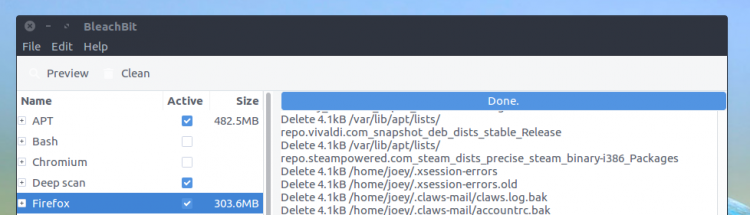
如果我们要告诉您有关隐藏在每个角落的所有应用程序,缓存,日志和系统进程的信息,那么编写一份有关系统清理的列表的时间很可能会长十倍。
BleachBit可以避免这样做。就像Linux的CCleaner一样,它是字节搜索的野兽。该应用程序可以删除几乎所有内容,并且仅应谨慎使用。
它可以清除70多种流行的桌面应用程序(包括大多数Web浏览器)的缓存;悬停旧文件,浏览器和bash历史记录;轻松完成您从未读过的日志。
毫不奇怪,我们建议在安装Ubuntu之后将其安装作为我们要做的事情之一。
5.保持最新
与Windows不同,在Windows中,每个新更新都会增加更多开销,而Linux上的程序包更新会定期 释放空间。所以在Linux上把更新软件到最新版本是一个不错的选择。
到此为止。如果您只记得此列表中的两个步骤,请使其成为第一个和最后一个。
- 经常清理您的apt缓存
- 安装补丁,更新和修复
现在去释放一些空间!
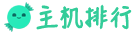 VPS排行榜
VPS排行榜
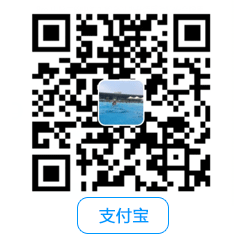
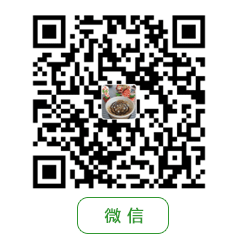
评论前必须登录!
注册